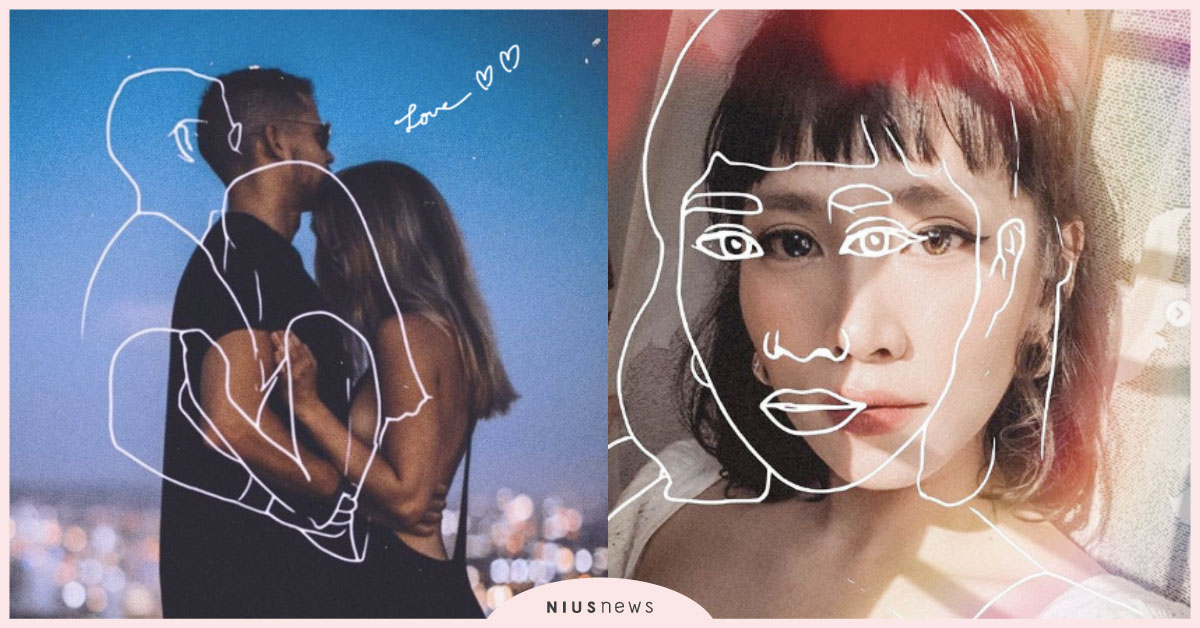當每天忙得昏頭轉向時,是不是覺得腦袋瓜都已經不是自己的
呢?要記的事情多得快要爆炸,想要趕快記下來,一轉眼卻又忘
個精光?!HeadFinder是標榜要在短短的三個點選之內完成記
事的工作,幫助忙碌的大老闆人們不會遺忘重要的事情!手札便
條風格的介面,讓你取代隨手貼隨手丟的Memo紙,讓我們先看
一下官方的簡單介紹吧!
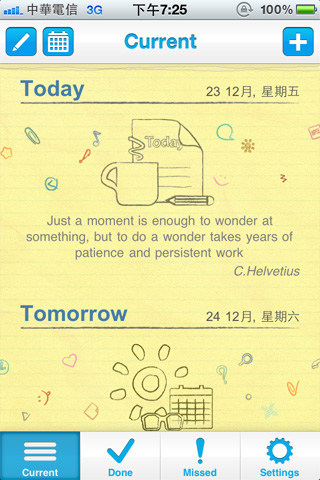
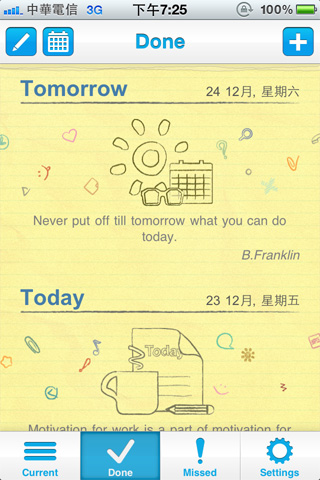
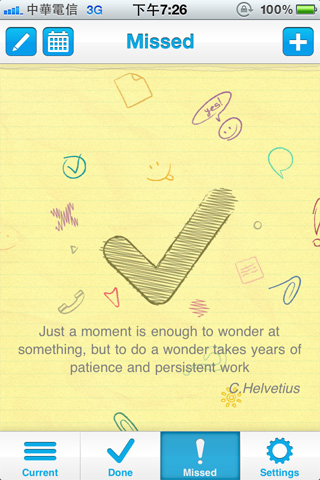
便條紙加上手繪式的風格就是HeadFinder的特色!如果還沒有加入任何代辦事項,底圖上也不會空空如也,會有一些名人的立志名言,激勵士氣!(內容也會隨機變換唷!)
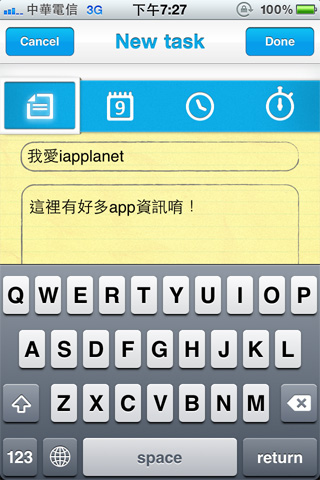 不論你下方是在哪一個標簽,只要按下右上角的“+“號,就可以新增事項。新增事情主要可以分為三個步驟,跟著步驟走就對了!第一個要填的就是代辦事項,除了主要任務外,也可以多做一些描述。
不論你下方是在哪一個標簽,只要按下右上角的“+“號,就可以新增事項。新增事情主要可以分為三個步驟,跟著步驟走就對了!第一個要填的就是代辦事項,除了主要任務外,也可以多做一些描述。
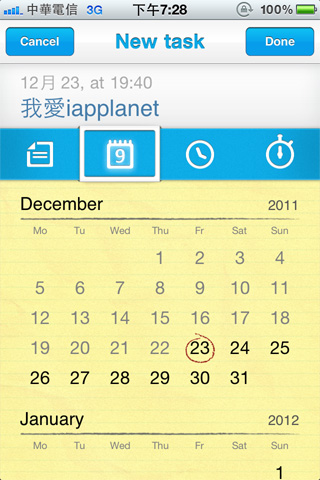 按下確定後,系統會自動跳轉到下一個項目,也就是日期。在這裡月曆是以上下捲軸拖拉的方式移動,只能點選今日以後的日期(過去的時間就不能再填寫代辦事項了),第一次使用的人可能會有點傻眼,因為確定日期後,會直接跳到“時間“,讓人有點不知所挫,但其實HeadFinder正默默的幫你省下不少時間呢!
按下確定後,系統會自動跳轉到下一個項目,也就是日期。在這裡月曆是以上下捲軸拖拉的方式移動,只能點選今日以後的日期(過去的時間就不能再填寫代辦事項了),第一次使用的人可能會有點傻眼,因為確定日期後,會直接跳到“時間“,讓人有點不知所挫,但其實HeadFinder正默默的幫你省下不少時間呢!
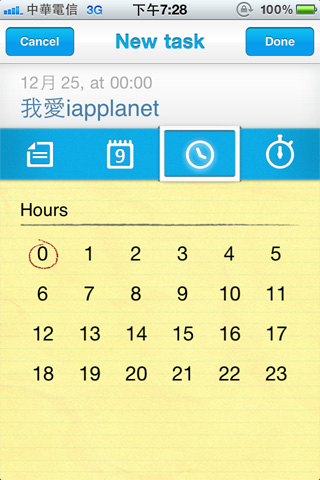
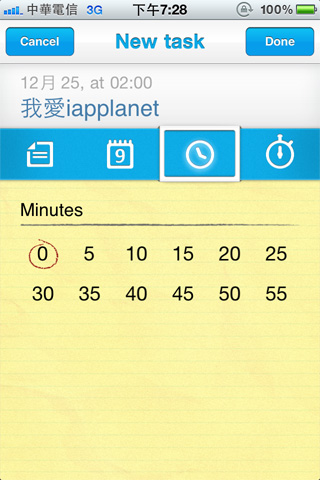
時間的調整不同於以往轉盤式的樣子,而是用點選的方式進行選擇,Hour中是以24小時制來提供點選,此處代表的是任務的“時間點“,而不是“一段時間“唷!
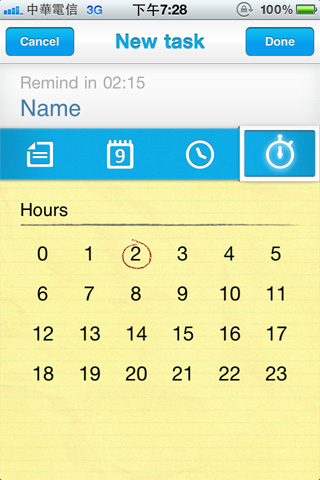 通常選擇完時間,系統就會自動跳轉回主畫面,如果想要對鬧鈴提示進行修改,可能就要再進入該選項調整。
通常選擇完時間,系統就會自動跳轉回主畫面,如果想要對鬧鈴提示進行修改,可能就要再進入該選項調整。
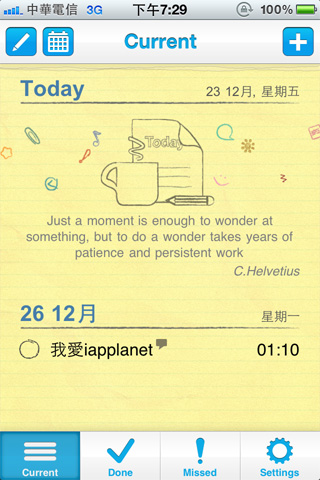 輸入完成後設定的代辦事項就會出現啦!畫面中僅會出現主標題,如果有詳細內容右上角則會多一個小小對話框。
輸入完成後設定的代辦事項就會出現啦!畫面中僅會出現主標題,如果有詳細內容右上角則會多一個小小對話框。
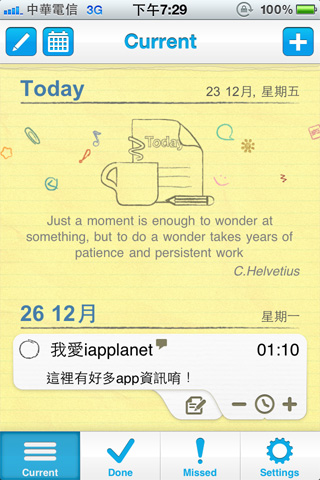 點一下代辦事項,可以看到詳細內容,並於右下角直接增減時間,每次都是以五分鐘為加減單位。時鐘旁邊的標籤頁則是讓你可以再度進行編輯的地方,進入後的操作方式跟新增代辦項目一模一樣。
點一下代辦事項,可以看到詳細內容,並於右下角直接增減時間,每次都是以五分鐘為加減單位。時鐘旁邊的標籤頁則是讓你可以再度進行編輯的地方,進入後的操作方式跟新增代辦項目一模一樣。
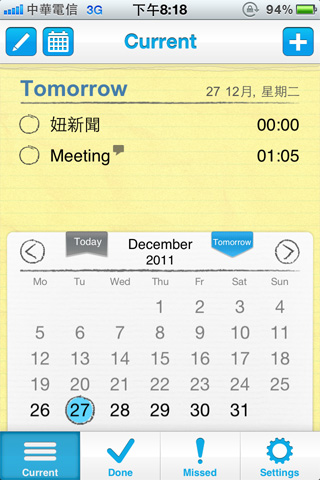
習慣觀看月曆型式的人,可以自左上角進行切換。月曆的上方貼心的備有“Today“和“Tomorrow“的標籤,方便使用者快速跳轉至最接近的任務時間。
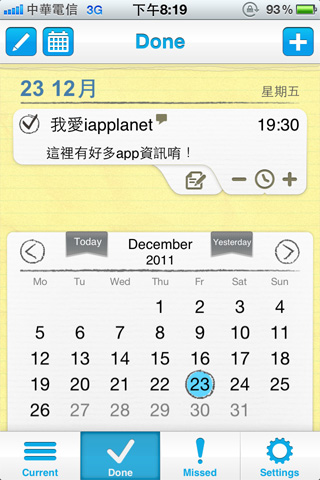
下方分頁除了一覽近日要完成的事項外,還可以回顧已完成的事件。
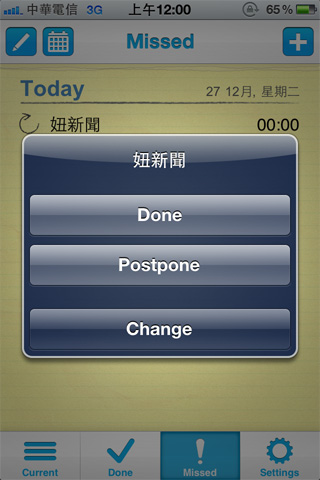
如果碰到忘記的事情,系統會主動通知你,看你要如何處置它?!
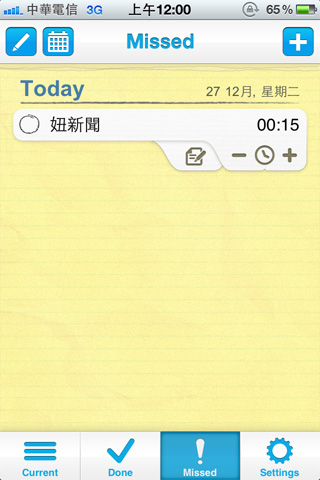
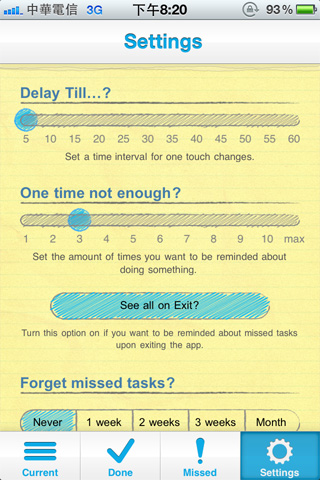
要是不于理會,系統就會把那個代辦事項移到遺漏訊息處。
ps.如果你有設定鬧鈴提醒,HeadFinder會很“盡責“的把你吵到完成事情為止,不然你就沒辦法繼續使用手機(?!)
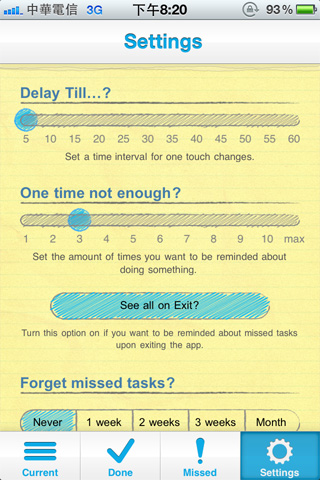 最後設定的部份,可以以個人的懶惰程度來作調整=)
最後設定的部份,可以以個人的懶惰程度來作調整=)
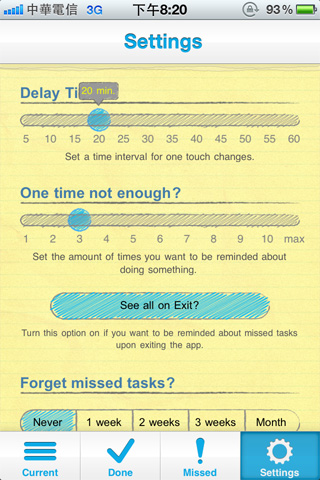
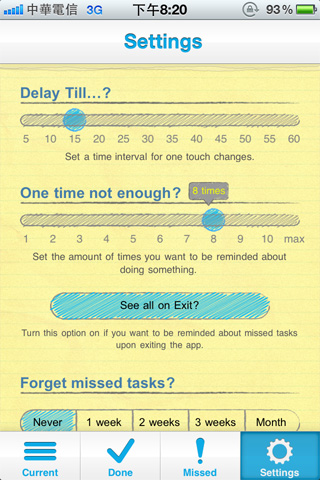
移動滑桿,上方會出現小小的灰色提示牌,告訴你詳細的時間
長度。
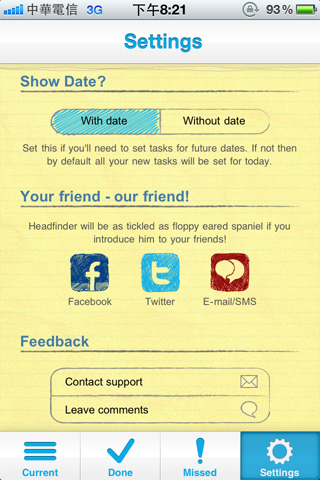
看是要以有日期的方式或沒有日期的方式來呈現,就看個人
喜好囉!
如果覺得本篇文章對您有幫助,請看一下您感興趣的工商資訊,iapplanet感謝您的支持!
[[[AD]]]